الرجوع إلى إصدار أقدم من Google Pixel من Android 12 إلى Android 11
Miscellanea / / August 04, 2021
في هذا الدليل ، سنوضح لك خطوات الرجوع إلى إصدار أقدم من Google Pixel من Android 12 إلى Android 11 R. بدأت Google في طرح الإصدار التجريبي الثاني من Android 12 للجمهور بعد طرح الإصدار الأول في Google I / O الذي يجلب واجهة مستخدم جديدة مجددة ونمط إشعار جديد ولوحة تحكم خاصة بالخصوصية وغير ذلك الكثير إلى الطاولة.
في وقت كتابة هذا التقرير ، كان Android 12 beta 2 قد شق طريقه بالفعل لسلسلة أجهزة Pixel. يمكن لجهاز Pixel 3 وما بعده الآن الترحيب بالعديد من الميزات الجديدة والجديرة بالملاحظة على أجهزتهم. يتضمن ذلك أمثال أنماط التخصيص المستندة إلى ورق الحائط وخيارات تحرير لقطة الشاشة الجديدة وتصميم Material YOU والعديد من الميزات الأخرى. ومع ذلك ، اعتبارًا من الآن ، هم في المرحلة التجريبية.
مقالات ذات صلة
- كيفية تثبيت Android 12 على Google Pixel
- تنزيل Android 12 GSI (Generic System Image)
بالنسبة لغير المدركين ، فهذه مخصصة للمطورين الذين يمكنهم التعرف على التغييرات التي تحدث تحت غطاء المحرك وقواعد التعليمات البرمجية. هذه البنيات هي من بين أكثر البنيات غير المستقرة وعادة ما تكون مصحوبة ببعض الأخطاء أيضًا. مع ذلك ، فإن عشاق التكنولوجيا مستعدون دائمًا لاختبار الميزات المتطورة. إذا كنت أحدهم وقمت بتثبيت Android 12 ولكنك الآن على استعداد للتراجع عن قرارك ، فسيساعدك هذا الدليل. فيما يلي الإرشادات التفصيلية للرجوع إلى إصدار أقدم من Android 11 R من الإصدار التجريبي من Android 12.
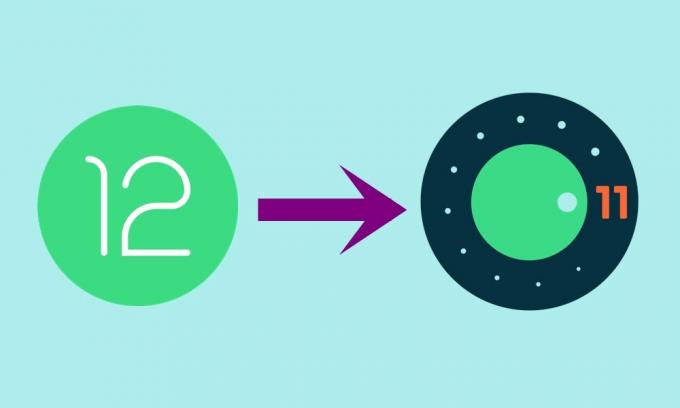
كيفية الرجوع إلى إصدار أقدم من Google Pixel من Android 12 إلى Android 11
قبل أن نسرد التعليمات ، هناك بعض المتطلبات التي تحتاجها لتحديد علامة. تأكد من استيفاء جميع هذه المتطلبات الأساسية ثم تابع خطوات الرجوع إلى إصدار أقدم فقط.
المتطلبات الأساسية
- لتبدأ ، خذ نسخة احتياطية كاملة للجهاز. هذا لأن العملية أدناه سوف تمسح جميع البيانات الموجودة على جهازك.
- بعد ذلك ، قم بتمكين تصحيح أخطاء USB وإلغاء تأمين OEM على جهازك. توجه إلى الإعدادات> حول الهاتف> اضغط على رقم البناء 7 مرات> ارجع إلى الإعدادات> النظام> خيارات متقدمة> خيارات المطور> تمكين تصحيح أخطاء USB وإلغاء تأمين OEM.
- سيكون عليك أيضًا إلغاء قفل أداة تحميل التشغيل على جهازك. إذا لم تكن قد فعلت ذلك حتى الآن ، فارجع إلى دليلنا على كيفية فتح أداة تحميل Bootloader عبر طريقة Fastboot على نظام Android
- وبالمثل ، قم بتثبيت ملف أدوات منصة Android SDK على جهاز الكمبيوتر الخاص بك.
- أخيرًا ، قم بتنزيل الإصدار الثابت Android 11 المستقر لجهازك: صور مصنع Android 11
هذا كل شيء. كانت هذه كل المتطلبات. يمكنك الآن متابعة خطوات الرجوع إلى إصدار أقدم من Android 11 R من الإصدار التجريبي من Android 12.
خطوات التعليمات
قبل اتباع الطريقة أدناه ، يمكنك محاولة إلغاء الاشتراك في إذن الإصدار التجريبي من Android 12 موقع مطوري Google.
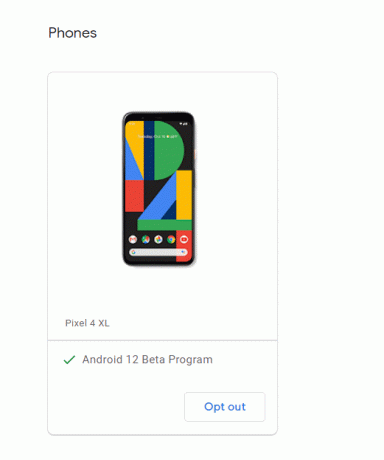
بمجرد الانتهاء من ذلك ، ستحصل الآن على تحديث OTA الرسمي للتراجع والذي سيسمح لك بالرجوع إلى إصدار أقدم من Android 12 إلى Android 11 بدون جهاز كمبيوتر. إذا لم تكن قادرًا على الرجوع إلى إصدار أقدم ، فيمكنك اتباع الطريقة أدناه.
الإعلانات
- للبدء ، قم باستخراج Android 11 ROM الذي تم تنزيله من مجلد أدوات النظام الأساسي على جهاز الكمبيوتر الخاص بك.
- الآن قم بتوصيل جهازك بالكمبيوتر الشخصي عبر كابل USB. تأكد من تمكين تصحيح أخطاء USB.
- ثم توجه إلى مجلد أدوات النظام الأساسي ، واكتب CMD في شريط العناوين ، واضغط على Enter. سيؤدي هذا إلى تشغيل موجه الأوامر.

- اكتب الأمر التالي في نافذة CMD لتشغيل جهازك في وضع Fastboot.
adb reboot bootloader
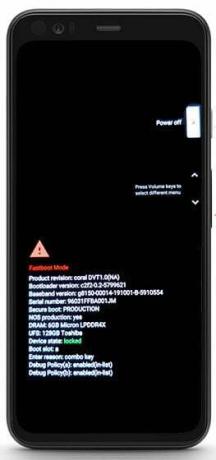
- استخدم الآن الأمر أدناه لتفليش بنية Android 11 المستقرة:
فلاش الكل
- وهذا قد يستغرق بضع دقائق. بمجرد الانتهاء من ذلك ، يمكنك إعادة تشغيل جهازك إلى نظام التشغيل عن طريق الأمر التالي:
إعادة تشغيل fastboot
هذا كل شيء. كانت هذه خطوات الرجوع إلى إصدار أقدم إلى Android 11 R من الإصدار التجريبي من Android 12. إذا كان لديك أي استفسارات بخصوص الإرشادات المذكورة أعلاه ، فأخبرنا بذلك في التعليقات. التقريب ، هنا بعض نصائح وحيل iPhone, نصائح وحيل للكمبيوتر الشخصي، و نصائح وحيل Android التي يجب عليك التحقق منها أيضًا.



